147 ãëàâà 8. cîçäàíèå ìóçûêàëüíûõ ñòèëåé – Инструкция по эксплуатации Roland KR-17
Страница 145
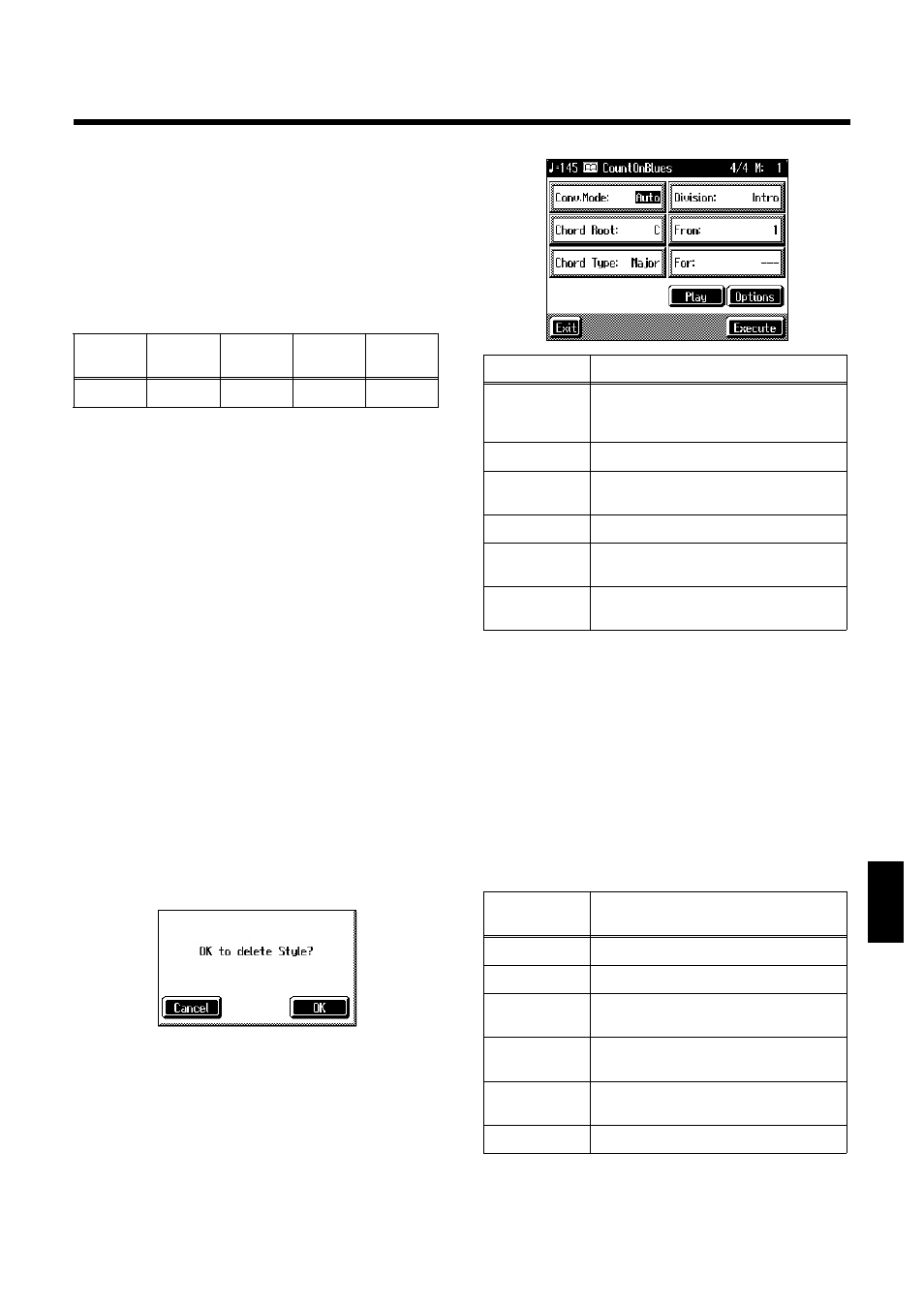
147
Ãëàâà 8. Cîçäàíèå ìóçûêàëüíûõ ñòèëåé
Ãëàâà
8
Ñîçäàíèå ñòèëÿ â àâòîìàòè÷åñêîì ðåæèìå
Îáðàùàåì Âàøå âíèìàíèå
• Для создания композиции используйте какую-либо
одну гармонию (мажор, минор или септаккорд). Мы
рекомендуем использовать септаккорд.
• Записывайте ритмическую, басовую и др. партии на
определенные дорожки шестнадцатитрекового
секвенсора.
Если Вы используете другие дорожки, обратитесь к
разделу “Изменение установок выбранной партии” (стр.
148).
Ñîçäàíèå êîìïîçèöèè
1.
Для записи композиции используйте
шестнадцатитрековый секвенсор.
О том, как это сделать, см., например, в разделе
“Многоканальная запись шестнадцати партий
(функция 16-Track Sequencer)” (стр. 127).
Если Вы используете готовые MIDI-файлы, прежде
всего выберите и загрузите композицию (стр. 77).
Âûçîâ ýêðàíà Style Converter
2.
Нажмите кнопку [Menu].
На дисплее появится одноименное окно.
3.
Дотроньтесь до иконки <Style Converter>.
* Если Вы не выберете композицию для создания нового
стиля, на экране появится сообщение: "Пожалуйста,
выберите композицию". Сделайте это с помощью
кнопки [Select/Listen to a Song] (стр. 77), а затем вновь
запустите операцию.
* Если ранее Вами уже был записан пользовательский
стиль, на экране появится сообщение: "Вы хотите
удалить стиль?"
fig.m-styledel.eps
Если Вы не хотите удалить прежний стиль, сохраните
его на дискету или в пользовательскую память (стр.
149). Для этого вернитесь к экрану Menu, дотронувшись
до иконки <Cancel>.
Если же Вы выберете иконку <OK>, "старый" стиль
будет удален и на его место записан новый.
На дисплее появляется экран Style Converter.
fig.d-styleconv.eps_50
Óñòàíîâêè
4.
Дотроньтесь до иконки <Conv. Mode>, а затем
переключитесь на автоматический режим с по-
мощью кнопок [-] [+] или ручки ввода данных.
Таким образом, Вы активизировали автоматический
режим создания стиля.
5.
Дотроньтесь до иконок <Chord Root> и <Chord
Type>, а затем используйте кнопки [-] [+] или
ручку ввода данных для введения тональности и
типа гармонии для выбранного фрагмента.
6.
Дотроньтесь до иконки <Division>, а затем выбе-
рите раздел композиции с помощью кнопок [-] [+]
или ручки ввода данных.
* В разделах Fill To Vari или Fill To Ori может быть выбран
только один такт. Количество тактов может быть
ограничено также и в других разделах композиции.
Rhythm
Bass
Accomp
1
Accomp
2
Accomp
3
D (10)
2
7
8
9
Строка
Объяснение
Conv.Mode
Переключение способа создания
стиля в режиме Style Converter
(автоматический/ручной).
Chord Root
Тональность выбранного фрагмента.
Chord Type
Тип гармонии выбранного фрагмен-
та (мажор/минор/септаккорд).
Division
Раздел композиции.
From
Номер такта, с которого начинается
выбранный фрагмент.
For
Количество тактов в выбранном
фрагменте.
Раздел
композиции
Описание
Intro
Вступительная часть композиции.
Original
Основной аккомпанимент.
Fill To Vari
Переходная часть от основного
аккомпанимента к вариации.
Variation
Развитая вариация основного
аккомпанимента.
Fill To Ori
Переходная часть от вариации к
основному аккомпанименту.
Ending
Заключительная часть композиции.